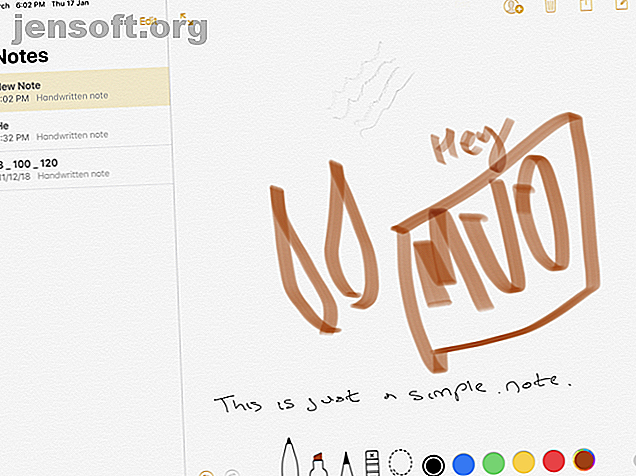
Οι 10 καλύτερες εφαρμογές για το μολύβι της Apple
Διαφήμιση
Το μολύβι της Apple μετατρέπει το iPad από tablet με οθόνη αφής σε υπολογιστή με ακριβή συσκευή κατάδειξης. Προσθέστε ένα μολύβι Apple στο iPad ή το iPad Pro και θα το παρακολουθήσετε να εξαπλωθεί στα φτερά του. Οι εργασίες όπως η επεξεργασία φωτογραφιών, η λήψη σημειώσεων στην τάξη, το σχέδιο και ο σχεδιασμός γραφικών γίνονται πιο διαισθητικοί, γρηγορότεροι και ευκολότεροι.
Ξεκλειδώστε το δωρεάν φύλλο εξαπατήσεων "iPhone και iPad" τώρα!
Αυτό θα σας υπογράψει στο newsletter μας
Εισαγάγετε το Email σας Ξεκλειδώστε Διαβάστε την πολιτική απορρήτου μαςΑνατρέξτε στη λίστα με τις καλύτερες εφαρμογές Apple Pencil για iPad και iPad Pro.
1. Σημειώσεις της Apple

Πριν περάσετε στην άβυσσο των καταπληκτικών εφαρμογών τρίτου μέρους, μην ξεχνάτε ότι όλα τα σημειώματα της Apple μπορούν να κάνουν 10 κρυμμένες σημειώσεις της Apple Σημείωση Πρέπει να γνωρίζετε περίπου 10 κρυμμένες σημειώσεις της Apple Χαρακτηριστικά που πρέπει να γνωρίζετε Σχετικά με το σκεφτείτε ότι γνωρίζετε τις σημειώσεις της Apple; Αυτά τα κόλπα θα σας βοηθήσουν να υπερφορτώσετε τη λήψη σημειώσεων με τις σημειώσεις στο iPhone, iPad ή Mac σας. Διαβάστε περισσότερα . Η ενσωματωμένη εφαρμογή Notes παρέχεται με υποστήριξη για το μολύβι της Apple.
Δημιουργήστε μια νέα σημείωση και στη συνέχεια ξεκινήστε να γράφετε με το μολύβι της Apple. Μπορείτε να κακοποιήσετε, να σχεδιάσετε ή να κάνετε ό, τι άλλο θέλετε. Πατήστε στο εικονίδιο Μολύβι στο κάτω μέρος για να αποκαλύψετε τη γραμμή εργαλείων. Από εδώ, μπορείτε να μεταβείτε σε ένα στυλό ή μια μύτη σήμανσης και να επιλέξετε οποιοδήποτε χρώμα επιθυμείτε.
Αγγίξτε το εικονίδιο του εργαλείου lasso για να δημιουργήσετε μια ενότητα. Με αυτό, απλά σύρετε πάνω από ένα μέρος της σημείωσης και θα είστε σε θέση να το πάρει και να το μετακινήσετε.
Ο καλύτερος λόγος για να χρησιμοποιήσετε την Apple Notes ως μια γρήγορη εφαρμογή λήψης σημειώσεων στο iPad είναι η ενσωμάτωσή της στο iOS. Πατήστε στην οθόνη κλειδώματος με το μολύβι της Apple και θα ανοίξετε αμέσως την εφαρμογή Σημειώσεις είτε με κενή σημείωση είτε με την τελευταία νότα που έχετε προσεγγίσει (μπορείτε να το ορίσετε στις ρυθμίσεις).
2. Χαρακτηριστικό

Η αξιοπιστία έχει σχεδιαστεί για να είναι μια εφαρμογή πολλαπλών σημείων λήψης σημειώσεων, ειδικά για τους φοιτητές. Όταν ανοίγετε μια σημείωση, μπορείτε να επιλέξετε να γράψετε με το μολύβι της Apple ή να πληκτρολογήσετε με το πληκτρολόγιο (και εναλλάσσετε εύκολα μεταξύ τους).
Επιπλέον, μπορείτε να εγγράψετε τον ήχο στο παρασκήνιο. Αυτό καθιστά την Notability το καλύτερο εργαλείο για τη λήψη σημειώσεων διαλέξεων. Μπορείτε να αλλάξετε το φόντο για να εμφανίσετε χαρτί γραφημάτων και να γράψετε όσα χρειάζεστε χάρις στη λειτουργία άπειρης κύλισης. Η αξιοπιστία σηματοδοτεί επίσης διαλείμματα σελίδας, γεγονός που καθιστά εύκολη την εξαγωγή σημειώσεων ως PDF ή την εκτύπωση αργότερα.
Λήψη : Χαρακτηριστικό ($ 10)
3. Χαρτί

Το χαρτί ήταν μία από τις πρώτες εφαρμογές σχεδίασης iPad στην αγορά και είναι ακόμα μία από τις καλύτερες ελεύθερες επιλογές γύρω. Εάν θέλετε απλώς να κάνετε doodle, ή χρειάζεστε μια κενή σελίδα για να κάνετε καταιγισμό, κατεβάστε το Paper. Θα έχετε πρόσβαση σε μισές βούρτσες που κυμαίνονται από το μολύβι έως το μαρκαδόρο - μια άκρη της στυλογράφης κάνει ακόμα μια εμφάνιση.
Εάν επιλέξετε το Paper Pro, έχετε πρόσβαση σε εργαλεία διάγραμμα που μετατρέπουν τα doodles σας σε τέλειες γραμμές και σχήματα. Αυτό μπορεί να είναι χρήσιμο για storyboarding ή όταν κάνετε χάρτες μυαλού.
Λήψη : Χαρτί (δωρεάν, συνδρομή διαθέσιμη)
4. Linea Sketch

Το Linea Sketch βρίσκεται κάπου ανάμεσα στο Βιβλίο και σε πιο επαγγελματικές εφαρμογές σχεδίασης όπως το Procreate. Σας δίνει την απλότητα του doodling ό, τι θέλετε, με εργαλεία χρήστη ισχύος όπως απεριόριστα στρώματα, εργαλεία μετασχηματισμού, αυτόματο χάρακα, πλέγματα και πολλά άλλα.
Όπως κάθε άλλη εφαρμογή σχεδίασης, η Linea ακολουθεί μια προσέγγιση που βασίζεται σε καμβά. Σε αντίθεση με την Notability, δεν θα βρείτε εδώ μια σελίδα ατελείωτης κύλισης. Ωστόσο, μπορείτε να δημιουργήσετε πολλαπλές καμβάδες και να τις οργανώσετε σε έργα.
Το εργαλείο πλέγματος σας δίνει φόντο για λήψη σημειώσεων, σχεδίαση και σχεδιασμό διεπαφής χρήστη. Η μεγαλοφυία της Linea Sketch έγκειται στο απλό σχεδιασμό της. Τα εργαλεία είναι διατεταγμένα σε δύο πλαίσια σε κάθε πλευρά της οθόνης, επιτρέποντάς σας να αγνοήσετε χαρακτηριστικά που δεν χρειάζεστε.
Αλλά αυτό είναι ένα δίκοπο σπαθί, καθώς πολλά από τα ενδιαφέροντα χαρακτηριστικά της Linea είναι κρυμμένα πίσω από κουμπιά. Μόλις εξοικειωθείτε με την εφαρμογή, θα πρέπει να δημιουργήσετε μια κενή σελίδα και να δοκιμάσετε όλα τα εργαλεία τουλάχιστον μία φορά.
Λήψη : Linea Sketch ($ 5)
5. GoodNotes 5

Το GoodNotes 5 είναι η εκσυγχρονισμένη έκδοση της αρχικής ευπροσάρμοστης εφαρμογής λήψης σημειώσεων iPad. Η υπόθεση της πρώτης εφαρμογής ήταν απλή: επαναλάμβανε ένα φυσικό περιβάλλον γραφής στο iPad. Εάν σας άρεσε να γράφετε σε ένα κίτρινο νομικό μαξιλάρι, θα μπορούσατε ουσιαστικά να πάρετε το ίδιο συναίσθημα στο iPad σας.
Αλλά αυτό σήμαινε επίσης ότι η GoodNotes ήταν περιορισμένη στη λειτουργικότητα. Για παράδειγμα, δεν είχε την ατελείωτη κάθετη κύλιση στην οποία είχαμε συνηθίσει σε εφαρμογές όπως οι σημειώσεις και η αξιοπιστία. Αντ 'αυτού, έπρεπε να αλλάζετε σελίδες κάθε φορά.
Το GoodNotes 5 φροντίζει για αυτές τις ενόχλησης. Η συνεχής κατακόρυφη κύλιση κάνει πολύ πιο εύκολη τη λήψη σημειώσεων. Και αυτή η έκδοση βελτιώνεται σε όλες τις πτυχές που κάνουν την GoodNotes μια τέτοια στιβαρή εφαρμογή λήψης σημειώσεων. Τώρα μπορείτε να φωλιάσετε όσο περισσότερους φακέλους θέλετε και να τις οργανώσετε εύκολα. Επιπλέον, η αναγνώριση χειρόγραφου λειτουργεί ακόμα και αν το χειρόγραφό σας είναι κακό.
Κατεβάστε : GoodNotes 5 ($ 8)
6. Pixelmator

Το Pixelmator είναι γνωστός ως διαισθητικός και απλός επεξεργαστής εικόνων. Ενώ μπορείτε να χρησιμοποιήσετε το Pixelmator για να επεξεργάζεστε γρήγορα φωτογραφίες, κάνει πολύ περισσότερα από αυτό. Βρίσκεται κάπου ανάμεσα στο Snapseed και το Photoshop. Μπορείτε να δημιουργήσετε έναν κενό καμβά, να προσθέσετε και να οργανώσετε φωτογραφίες, να δημιουργήσετε σχήματα, να προσθέσετε κείμενο και πολλά άλλα. Κάθε ένας ζει με το δικό του ανεξάρτητο στρώμα.
Το μολύβι της Apple προσθέτει ένα επιπλέον στρώμα δημιουργικότητας. Χρησιμοποιώντας το εργαλείο επιλογής, μπορείτε να ξεχωρίσετε με ακρίβεια τμήματα των εικόνων που θέλετε να επεξεργαστείτε. Μπορείτε επίσης να γράψετε ελεύθερα εικόνες ή να σχεδιάσετε οποιοδήποτε σχήμα θέλετε. Το Pixelmator έρχεται με μια ποικιλία πινέλων, από την καλλιγραφία μέχρι τα κραγιόνια.
Λήψη : Pixelmator ($ 5)
7. Αναπαραγωγή

Το Procreate είναι η απόλυτη εφαρμογή Apple Pencil. Εάν μπορείτε να το ονειρευτείτε και έχετε τις ικανότητες, μπορείτε πιθανώς να το κάνετε χρησιμοποιώντας το Procreate στο iPad. Με την απουσία του Photoshop, το Procreate δικαίως υποστηρίζεται ως αντικατάσταση της σουίτας Adobe.
Το Procreate είναι ιδανικό για το σχέδιο και τη ζωγραφική. Δεν είναι πραγματικά σχεδιασμένο για γραφικό σχεδιασμό και εργασία διάνυσμα. Για αυτό, πρέπει να ρίξετε μια ματιά σε εφαρμογές όπως το Designer Affinity (δείτε παρακάτω).
Λήψη : Procreate ($ 10)
8. Σχεδίαση του Adobe Illustrator

Εάν είστε σχεδιαστής και χρησιμοποιείτε κυρίως το Illustrator, θα πρέπει να εξετάσετε το ενδεχόμενο να κάνετε το Illustrator Draw μέρος της ροής εργασίας σας. Το Illustrator Draw είναι μια έκδοση για κινητά της εφαρμογής. Όπως υποδηλώνει το όνομα, είναι σχεδιασμένο για διανυσματικά σχέδια.
Η εφαρμογή δεν κάνει τίποτε άλλο. Αλλά μπορεί να είναι ένα καλό μέρος για να αρχίσετε να σχεδιάζετε έργα που στη συνέχεια αναλαμβάνετε στο Mac σας. Εάν χρησιμοποιείτε το Procreate ή άλλη εφαρμογή ράστερ για να σχεδιάσετε και θέλετε να τα μετατρέψετε σε φορέα, μπορείτε να εισαγάγετε την εικόνα στο Illustrator Draw, να εντοπίσετε πάνω της για να δημιουργήσετε ένα σχέδιο διάνυσμα και να το εξάγετε στο Illustrator στην επιφάνεια εργασίας.
Λήψη : Adobe Illustrator Draw (δωρεάν, διαθέσιμη συνδρομή)
9. Σχεδιαστής συγγένειας

Affinity Designer είναι η μόνη καλή πλήρως σχεδιασμένη εφαρμογή φορέα σχεδιασμού στο iPad. Προσφέρει σχεδόν όλες τις δυνατότητες από την εφαρμογή Mac στο iPad και το κάνει με διαισθητικό τρόπο.
Με την πρώτη ματιά, μπορεί να αισθανθείτε ότι συμβαίνει πολλά, καθώς η εφαρμογή καλύπτει τρεις άκρες της οθόνης με γραμμές εργαλείων. Αλλά μην είστε συγκλονισμένοι. πατήστε σε κάθε κουμπί και θα δείτε λεπτομερείς επιλογές που εμφανίζονται.
Για να διευκολυνθεί η εργασία, η Affinity έχει δημιουργήσει τρεις διαφορετικές λειτουργίες: Vector, Pixel και Export . Η λειτουργία Vector είναι για σχεδίαση, ενώ η λειτουργία Pixel είναι παρόμοια με τη χρήση μιας εφαρμογής ράστερ όπως το Photoshop. Αν χρησιμοποιείτε σχεδιαστή για να σχεδιάσετε γραφικά ή διεπαφές χρήστη, η λειτουργία Εξαγωγή καθιστά εύκολη την εξαγωγή μεμονωμένων στοιχείων.
Η εφαρμογή είναι γρήγορη και κηλίδα. Ξεκινήστε να δημιουργείτε σημεία και μονοπάτια και είστε στο δρόμο σας για να δημιουργήσετε μια εικόνα. Τα χαρακτηριστικά που περιμένετε από μια καλή εφαρμογή σχεδιασμού φορέα (εργαλείο πένας, εργαλείο κόμβου, εργαλείο πλήρωσης, ζωντανά σχήματα) είναι όλα εδώ και έχουν γίνει πιο διαισθητικά για μια οθόνη αφής.
Λήψη : σχεδιαστής συγγένειας ($ 20)
10. Χρωστική ουσία

Ο χρωματισμός είναι γνωστό ότι μειώνει το στρες και το άγχος. Η απλή πράξη της λήψης του χρόνου από την πολυάσχολη ζωή σας και εστιάζοντας στο χρωματισμό μπορεί να είναι διαλογιστική. Και δεν χρειάζεται να αγοράσετε ένα ενήλικο βιβλίο ζωγραφικής ή χρωματιστά μολύβια για να ξεκινήσετε. Το μόνο που χρειάζεστε είναι μια εφαρμογή χρωματισμού iPad iPad Εφαρμογές Ζωγραφικής για Ενήλικες για να σας βοηθήσουν να χαλαρώσετε και να χαλαρώσετε iPad Εφαρμογές Ζωγραφικής για Ενήλικες για να σας βοηθήσουν να χαλαρώσετε και να χαλαρώσετε το χρωματισμό στο iPad σας είναι μια απολαυστικά παθητική δραστηριότητα. Μπορεί να σας βοηθήσει να ξεπεράσετε, να διαλογιστείτε, να ασχοληθείτε με την προσοχή ή απλά να εκφράσετε δημιουργικά χωρίς την ανάγκη για καλλιτεχνικό υπόβαθρο. Διαβάστε περισσότερα .
Το pigment διαθέτει μια συλλογή από περισσότερες από 4.000 σελίδες χρωματισμού. Θα βρείτε σίγουρα κάτι που χτυπά το φανταχτερό σας, από τα απλά σχέδια φύσης μέχρι τις πολύπλοκες μαντάλες που μπορείτε να περάσετε πραγματικά με το χρόνο σας.
Η χρωστική ουσία έχει δύο λειτουργίες χρωματισμού. Αν θέλετε, μπορείτε να πατήσετε σε σχήμα και μόνο χρώμα σε αυτό. Ανεξάρτητα από το πόσο προσπαθείτε, το χρώμα δεν θα αιμορραγεί έξω από την επιλογή. Αν θέλετε μια πιο ρεαλιστική εμπειρία σχεδίασης, μην αγγίξετε το σχήμα πριν αρχίσετε να χρωματίζετε.
Λήψη : Pigment (Δωρεάν, διαθέσιμη συνδρομή)
Αποκτήστε Επαγγελματική Με Apple Pencil Apps
Όπως έχουμε δει, το Μολύβι της Apple είναι πραγματικά ένα αξιόλογο εργαλείο όταν συνδυάζεται με εφαρμογές που έχουν σχεδιαστεί για αυτό. Πάρτε μερικές από τις καλύτερες εφαρμογές για το Apple Pencil και δείτε τι μπορείτε να δημιουργήσετε.
Θέλετε να κάνετε περισσότερη δουλειά; Ρίξτε μια ματιά στις καλύτερες επαγγελματικές εφαρμογές για το iPad 10 Πρέπει να έχετε επαγγελματικές εφαρμογές για το iPad Pro 10 Πρέπει να έχετε επαγγελματικές εφαρμογές για το iPad Pro Θέλετε να έχετε πραγματική δουλειά στο iPad Pro; Εδώ είναι οι καλύτερες εφαρμογές επαγγελματικής ποιότητας για δημιουργούς κάθε είδους. Διαβάστε περισσότερα .
Εξερευνήστε περισσότερα σχετικά με: Μολύβι της Apple, Λογισμικό σχεδίασης, Εφαρμογές iOS, iPad, iPad Pro, Σημειώσεις λήψης εφαρμογών.

